如何复制procreate局部信息-procre
608 2022-12-02 06:23:07
可能有的朋友还不太清楚怎么设置Microsoft Edge浏览器默认主页,那么小编今日就和大家一起分享关于设置Microsoft Edge浏览器默认主页的操作方法,有需要的朋友可以来看看哦,希望可以帮助到大家。
打开Microsoft Edge浏览器,点击右上角配置按钮-设置
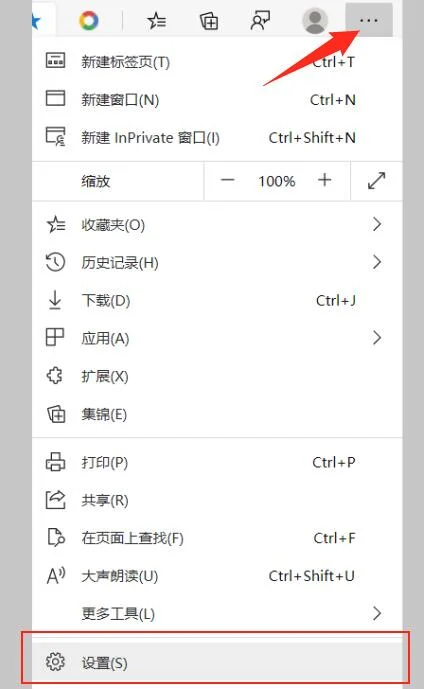
点击“启动时”

选择“打开一个或多个特定页”,点击“添加新页面”


添加完成,页面处就会显示刚刚添加的网站

